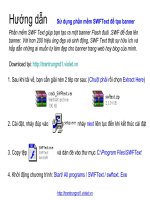Huong dan hoc phan mem Rohinocerous docx
Bạn đang xem bản rút gọn của tài liệu. Xem và tải ngay bản đầy đủ của tài liệu tại đây (2.95 MB, 68 trang )
Chng 3. LÝ THUYT V HÌNH HC TOPOLOGY I
VI B MT NURBS
Nurbs topology: (các b mt Nurbs b chi phi bi mt qui tc chung và không thay đi khi hình
dng b mt thay đi. Mc đích ca bài hc này đ nm đc phng pháp t chc chung ca mt
b mt NURBS trong Rhino- cng nh trong bt kì phn mm 3D nào khác. Tt c các b mt luôn
đc t chc di dng li U-V theo hai chiu đan xen nhau. Ngi ta gi đó là kiu Topology,
tc là hình dng bên ngoài thay đi nhng d liu đ mô t b mt luôn ko thay đi, vn là d liu
theo hai chiu U-V, hiu nôm na là kiu li ch nht, cho dù có th có nhiu dng suy bin đc
bit
)
B mt nurbs luôn luôn có mt hình ch nht topo. Hàng ca các đim b mt và tham bin đc
phân b trên hai hng, da trên vic ct qua nhau. Nó ko phi luôn luôn rõ ràng khi to mt b mt
bng phng pháp nn, nh rng cu trúc này rt hu dng khi quyt đnh chin thut xây dng
hoc chnh sa mt mô hình
Bài tp 3-Topology
Bài thc hành này s gii thích Nurbs topology t chc nh th nào và trao đi v mt vài trng
hp đc bit cn phi quan tâm đn khi to hoc chnh sa mt vài hình hc
1.Hãy bt các đim điu khin ca mt b mt phng hình ch nht lên, bn s thy ch có 4 đim
control point ti bn góc đc xp xp theo hình ch nht
2.Bây gi bt các đim điu khin ca b mt “cong” hn, có nhiu đim control point hn, nhng
rõ ràng chúng vn đc xp xp theo dng li ô ch nht.
3.Bây gi la chn hình tr tròn, nhìn nó có v là mt b mt tròn xoay ko gián đon, nhng nó
cng có các biên dng “vuông”( mt dng suy bin ca li U-V khi hai đng suy bin thành mt)
S dng lnh ShowEdges đ làm đánh du các cnh ca b mt
Chú ý là có mt đng ni trên mt tr, đng ni này th hin hai cnh ca ca hình ch nht,
trong khi hai cnh khác là đng tròn phái trên và phía di, Nh vy hình “vuông” topology đã
th hin đây
4.Hãy chn hình cu, nó th hin nh mt b mt kín trn mt, nhng nó vn có các biên dng là
các hình vuông (
Mt dng suy bin khác ca li U-V khi mt cnh dn đn suy bin thành mt
đim)
Dùng lnh showEdges đ đánh du các cnh,
Chú ý rng đng ni đc tô sáng trên mt cu, đng ni này th hin hai cnh ca mt hình
vuông, trong khi hai cnh còn li thì thu li di dng mt đim đnh. Nh vy hình “vuông”
topology li đc th hin đây cho dù di nhiu bin th.
Khi tt c các đim ca mt b mt ko ct thu li thành mt đim đn, trng hp đó gi là d
thng. mt d thng là mt trng hp đc bit, nhng cng nh các quy lut thông thng nó s
tt hn nu không chng mt đim control point lên mt đim khác. Nu mt đim bên trong ca
mt cnh thu li hoc chng lên mt đim, Thì Rhino s đa ra mt thông báo li vi lnh Check
hoc SelBadObjects.( gii thích cho mt điu rng, qui tc li U-V ko đc phép vi phm, có
ngha là nu không phi trng hp đc bit thì khi có mt đim control point- chính là đim nm
trên các giao đim ca li U-V - B trùng lên mt đim khác trên cùng mt phng U hoc V thì
s làm b mt b li
)
Vi la chn hình cu, nhn F11 sau khi nhn F10
im control point ca hai b mt đu s tt (F11) và các đim đó ca hình cu s bt lên (F10)
Vi Dng truy bt đim Point đang bt, Zoom Target li tht gn mt đnh ca hình cu.
Nhn F11 đ tt các đim control points
Chn mt cu
Gi lnh Smooth (Transform/ Smooth)
Ti hp thoi Smooth, b du kim trong ô Smooth Z, và click vào nút OK
Mt cái l xut hin đnh ca hình cu
Lnh ShowEdges s tô sáng các cnh
S dng phím Home đ Zoom ra toàn b hình,
ây là cách nhanh nht đ thay đi khung nhìn
la chn các đim:
1. M thanh công c Select Points ra
2. Bt các đim điu khin ca hình cu lên
3. Chn mt đim riêng l ti v trí bt kì trên mt cu
4. chn trên thanh công c select Points nút Select U.
Mt hàng đim liên quan đn đim chn ban đu s đc chn.
5. B các la chn bng cách click vào vùng trng trên màn hình đ ho và ch đim khác trên mt
cu.
6. T thanh công c Select Points, click vào nút Select V
Mt hàng đim theo hng khác ca cnh “hình ch nht” s đc chn, Dãy xp xp này hng
theo hai chiu U và V s luôn gp trong các b mt NURBS.
7. Hãy t mình th các nút khác trên thanh công c
Bài tp 4: B mt NURBS b ct
1.M mô hình Trimmed NURBS.3dm
B mt này đã đc ct ra t mt b mt ln hn. D liu v bn b mt bên di vn tn ti sau
khi b mt b ct, nhng chúng đc gii hn bi đng ct (cnh ca b mt)
2. La chn b mt và bt các đim điu khin lên.
im điu khin có th điu khin bng tay trên phn b ct ca b mt hoc hoc phn còn li ca
b mt, nhng lu ý rng cnh ct luôn di chuyn xung quanh bên di s thay đi ca b mt.
ng ct luôn luôn nm trên b mt
b vic ct b mt (Tc là ta có mt b mt b ct ri và bây gi ta cn b mt gc trc khi b
ct )
1.S dng lnh Untrim (Surface Edit tools> Untrim)
2.Ti dòng nhc Select Boundary to detach, chn cnh ca b mt, b mt gc bên di đc hin
th ra và đng biên ct bin mt
3. Dùng lnh Undo đ phc hi li b mt ct
tách mt đng ct khi b mt (Phc hi li b mt gc nhng vn gi đng biên ca b mt
b ct di dng mt đng cong):
1. S dng lnh Untrim vi tu chn KeepTrimObject là yes. (hoc dùng lnh Detach Trim)
2. Ti dòng nhc Select boundary to detach, chn cnh ca b mt.
B mt nguyên thu bên di s hin ra, cnh ca b mt ct s đc chuyn thành mt đng cong
không liên kt gì vi b mt na
3. Dùng lnh Undo đ phc hi li b mt b ct trc đó
co mt b mt ct li (thao tác này phc v cho mc đích nh sau: Thông thng mt b mt b
ct ri s bao gm hai phn, phn nhìn thy là phn mt b ct b gii hn bi đng biên là đng
ct, phn ko nhìn thy là phn không b ct, phn không b ct này trùng khít lên b mt gc nhng
ko hin th. Khi ta gán vt liu lên b mt b ct thì cái nh v b mt vt liu này dãn ra đúng bng
b mt không b ct, kt qu khi dng nh là ch có mt phn nh ca cái nh vt liu đc dng
lên trên b mt b ct, vì vy ta phi dùng lnh này đ co b mt không b ct li nh nht có th- tt
nhiên không nh hn b mt b ct đc, mc đích là khi gán b mt thì ta đc đúng t l mong
mun)
1. S dng lnh ShrinkTrimmedSrf
2. Ti dòng nhc Select trimmed surfaces to shrink chn b mt và gõ enter đ kt thúc lnh
B mt không b ct bên di b b đi và thay bi mt b mt nh hn mà nó trùng vi b mt c
mt cách chính xác trong phm vi đó. bn s nhìn thy ko có s thay đi nào hin th trên b mt b
ct. Ch có b mt không b ct bên di là thay đi .
Chng 4. TO NG CONG
Chúng ta s bt đu phn này ca tin trình bng cách gii thiu mt vài mu và k thut liên quan
đn đng cong NURBS mà s giúp cho vic hc phn sau ca bài hc đn gin hn. K thut dng
mt đng cong có mt s hiu qu đy ý ngha trên b mt mà bn xây dng t chúng.
Bc ca đng cong
Bc ca đng cong liên quan đn phm vi nh hng ca mt đim control point đn l lên sut
chiu dài ca đng cong.
i vi đng cong bc cao, s nh hng ca đim đn l nào đó là ít đi vi các phn đc bit
ca đng cong nhng hiu qu hn na đi vi các phn chia ca đng cong
Trong thí d di đây, nm dng cong có các đim control point ca chúng ti sáu v trí tng t
nhau. Mi đng cong có bc khác nhau, bc đng cong có th đc thit đt trong tu chn
Degree ca lnh to đng cong
Bài tp 5-Cp ca đng cong
1. M mô hình Curve Degree
2. S dng lnh Curve (curve: free form/ Control Points) vi bc đng cong là 1, dùng ch đ
Auto Snap đ bt các đim có sn
3. Lp li lnh đó nhng vi thit lp degree ln lt là 2, 3, 4, 5
4. S dng lnh CurvatureGraphOn (Analyze/Curve/Curvature Graph On) đ bt đ th đ cong cho
mt đng cong. th s ch ra đ cong liên tc và mc đ thay đi trên đng cong.
đng cong bc 1 s ko có đ cong. ng cong bc 2 s có tip tuyn liên tc, ng cong bc 3
có đ cong liên tc. Trong đng cong bc 4, Tc đ thay đi ca đ cong là liên tc, đng cong
bc 5 tc đ thay đi ca mc đ thay đi đ cong thay đi mt cách liên tc (
iu này có ý ngha
nhiu trong toán hc, đo hàm cp x ca mt đng cong bc x dng đa thc thì bng 0).
5. Xem đ th đ cong mi khi bn kéo mt vài đim control point
Chú ý s thay đi ca đng đ th đ cong tng ng vi khi bn kéo đim control point di
chuyn.
6. Lp li quá trình đó vi mi đng cong.
ng và mt liên tc
T khi to mt mt tt thì thông thng da trên cht lng ca đng cong dng hình. Rt đáng
đ nghiên cu k mt s đc đim tiêu biu ca c hai (đng và mt).
Cho các mc đích xây dng đng và xây dng mt tiêu biu nht chúng ta có th nói ti bn mc
đ hu dng ca liên tc.
Không liên tc
ng cong hoc mt phng không gp nhau ti đim cui/ cnh ca nó. Không có ch nào liên
tc, các đi tng không th ni đc.
S liên tc ti v trí (GO)
ng cong gp nhau ti đim cui ca nó, b mt gp nhau ti các cnh ca nó.
Liên tc ti v trí có ngha là có mt vt gp ti đim mà hai đng gp nhau. ng cong có th
ni đc trong Rhino thành mt đng cong nhng s có mt ch gp trên đng cong và vn có
th b phá ra thành ti thiu là 2 đng cong. Mt cách tng t hai mt phng có th gp nhau dc
theo mt cnh thông thng nhng s nhìn ging mép gp hoc đng ni, mt đng thng cng
gia hai b mt. đi vi mc đích thc hành, ch có đim cui ca đng cong hoc hàng cui ca
các đim dc theo cnh ca mt b mt cha b ct xén là cn phù hp đ xác đnh rõ kiu liên tc
GO.
Liên tc tip tuyn (G1)
ng hoc mt gp nhau và hng ca tip tuyn ti đim cui hoc cnh là nh nhau. bn có th
không nhìn thy np hoc cnh sc.
Liên tc tip tuyn có ngha là ko có vt gp, ko có gn gia các đng cong hoc mt phng
nhng đúng hn là có mt s chuyn tip trn mt. ví d rõ ràng nht ca liên tc G1 là mt góc
ln tròn gia hai đng cong hoc b mt. Trong trng hp liên tc tip tuyn đim control point
cui và đim control point tip theo trên mt đng cong, hoc hàng cui và hàng tip theo ca các
đim trên b mt s ch rõ điu kin tip tuyn
Liên tc có đ cong (G2)
ng cong hoc b mt gp nhau, hng tip tuyn ca chúng nh nhau và bán kính cong ca
chúng nh nhau ti đim cui.
Liên tc cong là dng trn mt nht trong các trng hp ta quan tâm. iu này có ngha là b
mt hoc đng cong thay đi mt cách trn mt hn so vi kiu liên tc tip tuyn. s không có
s thay đi đt ngt nào v hng t mt đ cong này sang đ cong khác. Trong liên tc kiu G1
đ cong thay đi ti mt đim đn l. Cho mt ví d, s thay đi t mt đng thng hoàn toàn ti
mt cung tip tuyn to ra mt v trí ti đim nói ti. Vi s liên tc kiu G2 s thay đi này xy ra
trn sut mt khong trên đng cong, vì vy đng cong và b mt s mt hn (nh mt thc th
hu c) và nom ít có tính c khí hn khi nhìn chúng. nhiu sn phm thit k s dng kiu liên tc
G2
Chú ý: có th có nhiu cp liên tc cao hn na. ví d, G3 có ngha là không ch cn điu kin ca
G2, mà còn có ngha mc đ thay đi ca đ cong là tng t nhau trên hai đng cong hoc b
mt ti các đim kt thúc/ cnh thông thng. G4 có ngha là tc đ thay đi ca tc đ thay đi đ
cong (đo hàm cp 1 ca tc đ thay đi đ cong) là tng t nhau. Rhino có nhng công c đ xây
dng đng cong và b mt nh vy, nhng có ít công c hn đ kim tra và kim soát so vi G0-
G2
Bài tp 6-hình hc liên tc
m mô hình curveContinuity.3dm hai đng cong rõ ràng không tip tuyn vi nhau, kim tra li
vi lnh kim tra tính liên tc Gcon.(Analyze/ Curve/ Geometric Continuity). Chn ti v trí gn hai
đim cui ca mi đng cong.
Rhino s hin th thông báo trên dòng lnh ch ra đng cong không gp nhau ti đim cui
Curve end difference = 0.0304413
(chênh lnh, khác nhau gia hai đim cui)
Tangent difference in degrees = 10.2772
(sai khác v hng tip tuyn ti bc)
Radius of curvature difference = 126.531
(Sai khác v bán kính cong ti đim cui)
Curvature direction difference in degrees = 10.2772
(Sai khác v hng cong ti bc)
Curve ends are out of tolerance.
(Kt lun kt thúc ca đng cong nm ngoài khong dung sai)
làm cho hai đng cong đó có v trí liên tc.
Bt các đim control point lên cho c hai đng cong và phóng to màn hình quan sát ti v trí hai
đim kt thúc.
Bt ch đ truy bt đim Point lên và kéo mt đu cui ca đng cong lên đu cui ca đng
cong kia
Lp li lnh kim tra đ liên tc Gcon ta s thu đc mt thông báo khác lúc trc
Curve end difference = 0
(chênh lnh, khác nhau gia hai đim cui)
Tangent difference in degrees = 10.2772
(sai khác v hng tip tuyn ti bc)
Radius of curvature difference = 126.531
(Sai khác v bán kính cong ti đim cui)
Curvature direction difference in degrees = 10.2772
(Sai khác v hng cong ti bc)
Curve ends are G0.
(Kt lun hai đng cong liên tc theo kiu G0, tc là liên tc ti đim)
S dng lnh Undo đ phc hi li trng thái trc đó (lúc cha ni hai đim cui ca đng cong)
S dng lnh Match (Curve/Match)
Chn ln lt hai v trí gn đim cui ca hai đng cong
ti hp thoi Match Curve, chn vào các ô Position, average Curves, Preserve other end
Sau khi kt thúc lnh lp li lnh kim tra tính liên tc Gcon đ thy kt qu ca hai thao tác là nh
nhau đu to ra kiu liên tc ca hai đng cong là G0.
Curve end difference = 0
(chênh lnh, khác nhau gia hai đim cui)
Tangent difference in degrees = 10.2772
(sai khác v hng tip tuyn ti bc)
Radius of curvature difference = 126.531
(Sai khác v bán kính cong ti đim cui)
Curvature direction difference in degrees = 10.2772
(Sai khác v hng cong ti bc)
Curve ends are G0.
(Kt lun hai đng cong liên tc theo kiu G0, tc là liên tc ti đim)
Bài tp 7- liên tc tip tuyn
Trong phn này ca bài tp, chúng ta s to ra hai đng cong có kiu liên tc G1, liên tc kiu G1
đc xác đnh bi đim cui và đim ngay k tip ca đng cong. Hai đim đó xác đnh hng
tip tuyn cui đng cong và t khi liên tc G1 cn hng tip tuyn đó trùng nhau trên c hai
đng cong, nó là đ đ có hai đim cui trên mi đng cong, bn cho c hai đng cong, ri vào
môi đng vi mi đng. Hai đim cui phi v trí nh nhau và đim control point k tip ca
mi đng cong phi ri vào cung mt đng thng cùng cha đim cui. iu này có th thc
hin bng tay bng cách điu chnh hng ca mt đim hoc s dng lnh match.
Chúng ta s dng move, setpt, zoom Target, PointsOn (F10), PointsOff(F11) và ch đ truy bt
đim End, Point, Along, Between và khoá Tab đ hoàn thành vic này.
Trc tiên, chúng ta to ra mt vài lnh marco s đc s dng trong bài hc này.
to lnh tt cho along và between:
Along và Between là các đi tng truy bt đc s dng mt ln và nó nm trên menu Tool di
mc Object Snaps. Chúng có th ch s dng sau khi mt lnh đã đc gi và áp dng vào mt la
chn trên màn hình đ ho. Chúng ta s to mt lnh tt mi (type vào ô command shell) cho dng
truy bt đim này.
1. Trong hp thoi Rhino Options, di mc Aliases hãy click vào nút new, và nhp t bàn phím
vào “a” ct Alias và Along trong ct Command Macro
2. Nhp t bàn phím vào “b” trong ct Alias và Between trong ct Command macro
3. óng hp thoi Rhino Option li
thay đi tính liên tc bng cách hin th control point s dng lnh truy bt đim Between
Dùng lnh OneLayerOn đ bt ch mình lp Curves 3d layer.
Kim tra tính liên tc ca hai đng cong bng lnh Gcon
Bt h thng control point lên cho c hai đng cong
Dùng cách chn bng ô vuông đ chn hai đim cui ca hai đng cong
S dng lnh move (transform/move) đ di chuyn đim
Ti dòng nhc point to move from (vertical), truy bt vào hai đim cui (hai đim cui ca hai
đng cong nm trùng lên nhau)
Ti dòng nhc Point to move to, nhp vào “b” và gõ enter đ s dng lnh truy bt between
Ti dòng nhc First point hãy la chn đim th hai tính t đim cui đang mun di chuyn trên
cùng đng cong
Ti dòng nhc second point hãy la chn đim th hai tính t đim cui cùng nm trên cùng đng
cong th hai
im ta mun di chuyn đã dch lên gia hai đim k cn đim cui ca hai đng cong,nm thng
hàng c bn đim,
Hãy kim tra li tính liên tc ca hai đng cong bng lnh Gcon
thay đi tính liên tc bng cách cho hin th đim control point và dùng phng thc truy bt
đim along
Hãy dùng lnh Undo đ tr li trng thái trc khi dch chuyn
Chn mt trong s hai đim k cn đim cui ca hai đng cong
S dng lnh move đ di chuyn đim
ti dòng nhc Point to move from (vertical), truy bt vào đim mun di chuyn
Ti dòng nhc Point to move to, gõ vào dòng nhc “a” đ s dng phng thc truy bt đim Along
Ti dòng nhc Start of tracking line, truy bt vào đim k cn đim cui còn li trên đng cong
còn li.
Ti dòng nhc End of tracking line , truy bt vào đim chung (hai đim cui trùng lên nhau)
im chn đã to ra mt đng thng mà đi qua hai đim, dóng thng hàng bn đim (hai đim
cui và hai đim k cn trên hai đng cong). Click chut đ chn v trí cn thit và kt thúc lnh
Kim tra li tính liên tc
Liên tc kiu G1 có th đc chnh sa bng cách đánh du chc chn rng vài đim điu chnh
bng tay ca bn đim quan tâm đ đc đt lên mt đn thng mà tt c chúng đu nm trên đó
Mt khi bn có liên tc G1 bn có th vn chnh sa đc đng cong gn phn cui mà ko mt đi
tính liên tc ca nó
hiu chnh đng cong mà ko mt đi tính liên tc ca chúng
chn mt đim cui hoc thm chí c đim k cn trên đng cong
Ch bt ch đ truy bt đim Point lên và kéo hoc dùng lnh move đim ti v trí khác ca bn
đim tip tuyn
Khi đim đc kéo hoc di chuyn ti đim tip theo và c truy bt đim hin ra di con tr, đng
click, lp tc nhn và th phím Tab và tip tc kéo
S di chuyn ca đim bây gi gn lin vi đng thng gia hai v trí gc và đim di chuyn trong
không gian ni mà phím tab nhn đ chc chn rng tính liên tc G1 vn đc đm bo
nhn li phím tab trc khi kt thúc vic xác đnh v trí ca đim có th gii phóng khoá hng di
chuyn Tab, làm mt đi kh nng đm bo tính liên tc.
Nhn chut trái đ chn trên màn hình ni đt v trí mi ca đim di chuyn.
Bài tp 8-Liên tc cong
Liên tc cong (G2) s có nhiu phc tp hn, bi vì nó bao gm ba đim cui trên đng cong.
Chúng đc sp xp ch trên mt đon thng ging nh liên tc kiu G1 khi đng cong gp nhau
là mt đon thng hoc là không đ cong ti cui đng cong
gi đc tính liên tc G2 khi điu chnh trc tip bng tay các đim s phc tp hn rt nhiu so
vi G1.
thit lp tính liên tc kiu G2 phi dùng lnh Match
Match hai đng cong
bt lp 3D curve layer lên và đt nó là lp hin hành
tt lp 2D curve
S dng lnh Match (Curve/CurveEditTool/Match) đ ni đng mu tím vào đng mu đ
Khi bn dùng lnh Match vi tu chn Curvature trên nhng đng cong liên quan, ba đim trên
đng cong s liên h vi nhau ti mt v trí đc tính toán bi Rhino đ to ra tính liên tc mong
mun.
ng cong s thay đi mt cách đc bit bin đi hình dng. Di chuyn đim th ba bng tay s b
gãy tính liên tc cong ti đim cui cho dù tính liên tc tip tuyn vn gi đc
K thut nâng cao đ điu khin tính liên tc
Có thêm hai phng pháp đ hiu chnh đng cong trong khi gi tính liên tc trong Rhino. (1) là
lnh EndBulge cho phép đng cong đc hiu chnh trong khi vn gi tính liên tc. (2) là thêm
nút s cho phép tính linh đng nhiu hn khi thay đi hình dng ca đng cong
điu chnh đng cong vi lnh EndBulge
Click chut phi lên nút Copy đ to ra mt đng trùng lên đng mu tím và khoá nó li
S dng lnh EndBulge (Edit/Adjust End Bulge)
Ti dòng nhc select curve or surface to adjust, chn đng mu đ
Chú ý: lnh EndBulge s chuyn đi bt kì đng cong nào ít hn sáu đim control point lên thành
mt đng cong bc 5 vi 6 đim control point. ây ch là mt tác dng ph ca lnh, nó ch thc
hin đc khi đ điu kin là đng cong phi có ti thiu 6 đim control point
Ti dòng nhc select point to move (preserveCurvature=yes), chn đim th ba và kéo chúng và
chn v trí đt nó sau đó gõ enter
Tính liên tc kiu G2 vn đc đm bo
thêm mt nút
Thêm mt nút hoc hai nút vào đng cong s đt vào nhiu đim gn đim cui và nh vy đim
th ba có th gn đim cui hn. Nhng nút đc thêm vào đng cong và b mt vi lnh
InsertKnot
S dng lnh Undo cho hin th trc
Khi đng lnh InsertKnot (Edit/Control Point/Insert Knot)
Ti dòng nhc select curve or surface for knot insertion, chn đng cong mu đ
Ti dòng nhc Point on curve to add knot (automatic symmetrical = no), chn mt v trí trên đng
cong đ thêm nút gia hai đim th nht
Ni hai đng cong bng lnh Match sau khi thêm nút vào đng cong mu đ.
Thông thng cách x lý tt hn đi vi đng cong s cho kt qu nu nh đim nút mi đc đt
xung quanh v trí na gia hai đim đã có, chúng đc tô sáng khi thc hin lnh InsertKnot
Chng 5. B MT LIÊN TC
Các đc trng liên tc ca đng cng có th áp dng cho b mt. Thay cho kt thúc bng mt đim
cui, đim th hai và đim th ba, toàn b hàng đim trên cnh, và hai v trí tip theo tính t cnh
s liên quan đn tính liên tc. Công c đ kim tra tính liên tc gia hai b mt là khác so vi lnh
Gcon đn gin.
Phân tích tích liên tc ca b mt.
Rhino ly li th ca kh nng hin th OpenGL đ to ra các hin th mu sai cho kim tra đ cong
và tính liên tc trong phm vi gia các b mt. Công c này nm trong menu Analyze, di mc
Surface. Công c đo trc tip tính liên tc G0-G2 gia hai b mt là lnh Zebra. lnh Zebra phân
tích mô phng s phn chiu ca mt cái nn tr lên b mt.
Chú ý: mt cái card đ ho tng tc OpenGL s ko phi là cn thit đ s dng cho công c này,
mc dù chúng có th làm vic nhanh hn vi tng tc OpenGL
Bài tp 9- Tính liên tc ca b mt
M mô hình Surface Continuity.3dm
Bt h thng control point lên cho c hai b mt
kim tra tính liên tc gia các b mt vi công c phân tích Zebra
Khi đng lnh Zebra (Analyze/Surface/Zebra) Các b mt đc tô mu bi các sc vn
óng ca s ZebraOption li
S dng lnh MatchSrf (Surface/SurfaceEditTool/Match)
Ti dòng nhc Select untrimmed surface edge to change, chn cnh ca b mt đ gn phía b mt
đen
Ti dòng nhc Select target surface edge, chn cnh ca b mt đen gn phía b mt đ nht
Ti hp thoi Match Surface, chn Position là tính liên tc ta quan tâm, chc chn rng Average
(
Nu có tu chn này thì c hai b mt đu bin dng đ gp nhau, còn nu b tu chn này thì s
có mt b mt đc gi nguyên) ko b chn và Preserve opposite end đc chn (Tu chn này
nhm mc đích c đnh cnh cui còn li ca b mt, đ phòng trng hp b mt có bc thp và s
đim control point quá ít thì khi bin dng đ gp nhau s làm cho cnh cui phía đi din b thay
đi
) . Click vào Ok.
Cnh ca b mt đ s kéo dãn ra ti đ gp cnh ca b mt đen.
Ni hai b mt li
Kim tra b mt ghép bng lnh phân tích Zebra Không có mt s tng quan riêng bit nào gia
các sc trên mt b mt và các sc trên b mt kia cho phép chúng chm nhau, ây là dng liên tc
G0 (liên tc đim),
S dng lnh explore đ phá khi đa din và dùng li lnh MatchSrf
(Surface/SurfaceEditTools/Match) li ln na vi tu chn Tangency
Khi bn chn cnh đ thc hin lnh bn s nhân đc các mi tên ch hng, các mi tên này ch
đnh cnh b mt nào đã đc chn. B mt mà hng ch ca mi tên tr vào đó là b mt có cnh
đã đc chn
Ni hai b mt bng lnh Join và kim tra vi công c kim tra Zebra
iu chnh tu chn trên ca s Zebra Option đ các sc nhìn mnh hn và xen k gia chiu thng
đng và chiu ngang đ thu đc thông tin hin th tt nht.
Lúc này s có mt tng quan gia hai mt phng, Nu nh các sc mp và nghiêng vi b mt, s
dng nút adjust mesh đ to mt thit lp mesh chính xác hn. Phn kt thúc sc trên mi b mt
gp phn kt thúc ca sc trên b mt còn li rõ ràng hn thông qua ti mt góc. Nó đc ch đnh
là loi liên tc G1.
Explode b mt phc, s dng lnh MatchSrf (Surface/SurfaceEditTools/Match) vi tu chn
Curvature.
Ni hai b mt li và kim tra kt qu vi lnh Zebra.
Các sc bây gi sp xp thng hàng vi nhau mt cách trn mt xuyên qua đng ni. c sc ni
mt ti phn đi xng trên b mt khác. biu hin này là dng liên tc G2 (liên tc đ cong).
Chú ý: làm nhng hành đng này mt ln sau mt hành đng khác có th mang li kt qu khác so
vi đi thng ti đ cong mà không s dng v trí trc tiên (tc là vic thc hin G2 ngay lp tc s
khác vi thc hin G0 ri thc hin G2). Nguyên nhân là bi vì mi mt thao tác thay đi b mt
gn cnh, vì vy thao tác tip theo s bt đu t mt b mt khác hoàn toàn so vi b mt ban đu.
Thêm các nút đ điu khin b mt gp nhau.
Ging nh vic kt hp đng cong. MatchSrf s đôi khi bóp méo b mt nhiu hn s cho phép
khi mun đt đc tính liên tc mong mun. Chúng ta s thêm nút vào b mt đ gii hn nh
hng ca lnh MatchSrf khi đc thc hin. Hàng đim th hai và th ba mi đc thêm vào s
gn cnh ca b mt.
B mt cng có th điu chnh vi lnh EndBulge
thêm nút vào b mt
S dng lnh Undo đ tr li trc tin trình
S dng lnh InsertKnot đ thêm hàng đim gn vi mi cnh ca b mt đ
Khi lnh này đc s dng trên mt mt phng, s có nhiu tu chn hn. Bn có th chn đ thêm
mt hàng đim theo phng U hoc theo phng V hoc theo c hai phng.
Chn Symmetrical đ thêm đim vào c cnh phía kia ca b mt.
S dng lnh MatchSrf đ kt hp hai mt vi nhau
điu chnh b mt s dng lnh EndBulge
Khi đng lnh EndBulge (Edit/AdjustEndBulge)
Ti dòng nhc Select Curve or surface Edge to adjust, chn cnh ca b mt đ.
Ti dòng nhc Point to Edit, chn mt đim trên cnh mà thc s điu chnh s đc điu khin
Ti dòng nhc Start of range to edit, chn mt đim dc theo cnh đ đnh ngha vùng s điu chnh
ti dòng nhc End of range to edit, chn đim khác đ đnh ngha vùng s điu chnh.
S nh hng ca s điu chnh s thuyên gim thành 0 ti mi cui vùng bn đnh ngha. Xây
dng mt hình có th hu ích đây cho vic truy bt mt vùng chính xác nu cn thit. Nu nh c
hai cnh điu chnh bng nhau thì ch đn gin là nhn enter.
Rhino s đa ra ba la chn ca đim trên mi đn cong. Trong sôs chúng bn có th đc phép
điu chnh bng tay ch hai. Trong s hai đn đó, chú ý rng Rhino luôn di chuyn đim mà không
thc s đc bn điu chnh bng tay theo yêu cu đ đm bo tính liên tc. Nu gi điu kin G2
s kt hp kiu đ cong ti cnh là không cn thit, s dng tu chn PreserveCurvature đ tt mt
tronghai đim có th cho điu chnh. Ch có G1 s đc gi.
Ti dòng nhc Select point to move (preserveCurvature =yes) chn mt đim
Ti dòng nhc Pick new point location (preserveCurvature=yes), kéo đim và click.
Gõ Enter đ kt thúc lnh
Các lnh s dng tính liên tc
Rhino có mt s lnh mà có th dng nên b mt s dng cnh ca mt b mt khác nh mt đng
cong đu vào. Chúng có th dng b mt vi tính liên tc G1 hoc G2 vi b mt hàng xóm đó. Các
lnh này là
NetworkSrf
Sweep2
Patch (Ch to đc tính liên tc G1)
Loft ( Ch to đc tính liên tc G1)
Blend ( to đc tính liên tc G1 hoc G2)
Các bài thc hành di đây s cung cp mt cái nhìn nhanh chóng v nhng lnh này.
Bài tp 10- Lnh liên tc
to mt b mt t mt mng li các đng cong.
M mô hình Continuity Command.3dm
Trên lp Surface có hai b mt đc ni vi nhau mà đã b ct khi mt khe h. Khe h này cn
đc đóng kín li vi yêu cu là phi liên tc vi b mt xung quanh.
Bt lp Network lên
Có mt s đng cong sn ti v trí đc đnh ngha nh mt ct yêu cu ca b mt
S dng lnh NetworkSrf (Surface/CurveNetwork) đ đóng kín l hng vi b mt không ct s
dng đng cong và cnh ca b mt nh đng cong đu vào (
Tc là đng cong làm c s đ
dng lên b mt)
Hp thoi NetworkSrf cho phép bn xác đnh tính liên tc mong mun ti đng cong cnh đã đc
chn.
Chú ý rng có ti đa bn cnh đc chn vào. Ban cng có th ch đnh rõ dung sai hoc đ lch ti
đa ca b mt so vi đng cong đu vào. Mc đnh dung sai cnh là tng t thit lp dung sai
tuyt đi ca mô hình. Dung sai ca đng cong bên trong đc đt kém chính xác hn 10 ln so
vi giá tr mc đnh.
Thay thit lp Interior curve thành 0.01. Chn tính liên tc là Curvature cho tt c các đng cong
cnh. B mt s đc thit lp liên tc vi c bn cnh.
Kim tra li kt qu vi lnh Zebra
to b mt vi lnh quét hai đng dn
S dng lnh OneLayerOn đ m lp Surface mt mình nó mt ln na và click chut phi vào
panel điu khin lp trên thanh trng thái và chn lp Sweep2
Bt đu lnh Sweep2 (Surface/Sweep 2 Rails) và chn các cnh dài ca b mt nh các đng dn
Chn mt cnh ngn. các đng ct và cnh ngn còn li nh là biên dng trt
T lúc đng dn là các cnh dài, các phn mái chìa ca cnh, và hp thoi Sweep 2 Rails Options
hin th mang li tu chn đ gi tính liên tc ti các cnh.
Chn Curvature cho c hai tu chn Rail curve options
Kim tra li kt qu b mt không ct xén vi lnh Zebra
to mt ming vá bng lnh Patch
Lnh Patch to mt b mt không ct, nu đng bao có dng mt đng đóng kín, bn có th kt
hp tính liên tc G1 nu đng bao là các cnh
Bt lp Surface và Patch
Tt ht các lp khác
Bt đu lnh Patch (Surface/Patch)
Chn Cnh đng cong và đng cong bên trong và nhn Enter
Ti hp thoi Patch Option, thit lp các tu chn sau.
đt Sample Point Spacing là 1.0
t Stiffness là 0.01
t Surface U và V Spans là 10
Tích vào ô Adjust tangency và Automatic trim, và click vào nút Ok
b mt kt thúc không hin th mt. Có mt s thit lp có th cho điu chnh đ un ln ca b
mt. Chúng ta to mt vài thay đi và lp li lnh
Dùng lnh Undo đ tr li trng thái trc khi thc hin lnh Patch
S dng lnh Patch li ln na và chn các cnh nh trc.
Ti hp thoi Patch Option, thay Surface U và V spans thành 17 và click vào nút Ok
B mt cui cùng hin th ra cong hn nhng vn cha mt hn nhiu
Li Undo li trc khi thc hin lnh
S dng li lnh Patch vi cùng các cnh c
ti hp thoi Patch Options, thay đi Sample point spacing thành 0.01, thay đi Stiffness thành 1.0
và click vào nút Ok
B mt hin th hin ra mt hn
Ni hai b mt
S dng lnh ShowEdges (Analyze/Edge Tools/ShowEdge) đ hin th các cnh h (không ni)
Có mt cnh h gia ming vá và đa din
bn có th ni cnh h đ chia li (meshing) hoc dng hình (render)
undo li và làm li tin trình nh trên nhng vi nhiu đng cong chun hn (Isocurve)
Tip tc làm cho đn khi nó ni mà không cn cnh h
Kim tra kt qu vi lnh Zebra
to mt b mt vut (Loft)
Lnh Loft có th tích hp các tu chn cho b mt liên tc
M mô hình Loft và Blend.3dm
Gi lnh Loft (Surface/Loft)
Ti dòng nhc Select curves to loft (point), chn cnh phía trên, chn hai đng cong và sau đó là
cnh phía di
Gõ Enter khi đã chn xong
Ti hp thoi Loft Option, bên di mc Style, chn kiu Normal
Tích vào ô Match start tangent, Match end Tangent và Do not simplify.
B mt mi vi tính liên tc G1 so vi b mt gc
to mt b mt ni
Lnh cui cùng có th điu khin tính liên tc vi b mt ni thêm vào bng lnh BlendSrf
Undo lnh Loft
Gi lnh BlendSrf, ti dòng lnh , thit lp tính liên tc Continuity = curvature
Chn mt cnh và nhn Enter, sau đó chn cnh còn li và nhn Enter
Các đng cong cnh đc tô sáng và hp thoi Blend Bulge m ra
Có mt tu chn đ thêm vào các đng section (đng profile) khi hp thoi hin ra
iu chnh đ phình ra nu quan tâm và sau đó click vào nút OK
Kim tra kt qu vi lnh Zebra
Các k thut dng b mt ph tr
Có mt só phng pháp đ to s chuyn tip gia các b mt. Trong bài tp này chúng ta trao đi
v mt s đa dng ca các cách đ lp kín mt l h và to s chuyn tip s dng lnh
NetworkSrf, Loft, Sweep1, Sweep2, Blend, Fillet và Patch
Ln tròn và gp góc
Trong khi Rhino có các hàm t đng to góc ln, vn có mt s tình hung cn ngi s dng t
làm. Trong chng này, chúng ta trao đi cách to góc vi góc ln có các bán kính khác nhau, góc
ln có bán kính bin đi và trn b mt bng lnh blend, và s chuyn tip bng fillet
Bài tp 11- Fillet và Blends
to mt góc ln vi 3 bán kính khác nhau và mng li đng cong.
1. M mô hình corner fillet.3dm
2. S dng lnh FilletEdge (Solid/Fillet Edge) đ vê tròn cnh (1) vi bán kính 5, cnh (2) vi bán
kính 3, và cnh 3 vi bán kính 2.
3. Khi đng lnh ExtractSrf (solid/ExtractSurface) sau đó chn 3 cnh ln và b mt phía trc.
Nhn Enter đ kt thúc lnh.
4. S dng lnh Blend (Curve/Blend Curve) đ to đng cong gia các đng cong cnh ca b
mt ln nh hn
Chú ý: đng cong Blend s không thc s chm vào b mt ln mt cách chính xác. ng cong
Blend không phi là mt cung tròn ging nh tit din ca mt ln. Bn có th phi kéo đng
cong ti b mt trc khi ct hoc s dng lnh Split
5. S dng lnh Pull (Curve/Curve from objects/Pullback) đ kéo đng cong blend bên tay phi
ti mt ln
6. S dng lnh Trim đ ct b mt vi đng cong blend và đng cong pull
7. S dng lnh NetworkSrf (Surface/CurveNetwork) đ lp đy l hng.
8. Ti dòng nhc Select Curves in network (NoAutoSort), chn các đng cong cnh.
9. Ti dòng nhc Select curves in network (noAutoSort), gõ phím Enter
10. Ti hp thoi Surface From Curve Network, Chn Tangency cho c bn cnh.
11. Ni các b mt li và kim tra đa din cho các cnh h
to mt mép ln vi bán kính bin đi
1. M mô hình Sandal Sole.3dm
2. S dng lnh Circle vi tu chn AroundCurve đ to các đng tròn vi bán kính khác nhau
xung quanh cnh trên ca đ
3. S dng lnh SelLayer (Edit/SelectObject/ByLayer) đ chn đng cong và các đng tròn
4. Gi lnh Sweep1 (Surface/Sweep 1 Rail) đ to mt ng có bán kính thay đi bao quanh đng
cong cnh
5. Ti hp thoi Sweep 1 Rail Option, đánh du vào ô Rebuild with 8 control points và Closed
sweep, sau đó nhn vào nút OK.
Nu bn không Rebuild li b mt, nó có th tr nên không thc s phc tp. Mt tu chn khác đ
quét mt cách đn gin là gióng thng hàng mép ca mi đng tròn vào các đim nút tng t trên
mt đng ct tit din
6. M khoá lp Shoe Bottom
7. Ct bng lnh Trim mt bên và trên vi b mt quét
8. Tt lp Curve và chuyn sang lp Fillet
Chú ý: bn có th kt hp cnh (Analyze/EdgeTools/MergeEdge) ca các b mt dã ct trc khi
ni b mt bng lnh Blend. Nó giúp n đi các b mt khác khi bn ni các cnh
9. S dng lnh BlendSrf (Surface/BlendSurface) đ to ra mt mép ln vi bán kính bin đi
10. Ni các b mt li
to mt ch ln 6 mt s dng lnh Patch
1. m mô hình Fillet Edge.3dm
2. s dng lnh FilletEdge (Solid/Fillet Edge) vi bán kính Radius=1, đ vê tròn các cnh ni cùng
lúc.
3. S dng lnh Patch (Surface/Patch) đ đin đy vào ch h ti chính gia.
4. Chn c 6 cnh đ đnh ngha ming vá
5. Ti hp thoi Patch Option, đánh du vào Adjust Tangency và Automatic Trim. Thay đi Surface
U and V Spans thành 10, và Stiffness thành 10
to mt hình hp ch nht vi đng cong đnh và các góc ln mm
Có mt s cách đ tip cn cách làm mt phn trên mm ging nh hình minh ho di đây. Thông
thng, các đng cong bn bt đu vi chúng đc to thành t mt dãy các cung tròn.
Trong bài thc hành này chúng ta khám phá hai phng pháp khác nhau đ to mt b mt s dng
các đng cong bên di nh nhau.
1. M mô hình Soft corners.3dm
2. Chuyn ti lp 02 Separate Curves và tt lp Original.
Chú ý rng các đng cong là các cung tròn riêng r gp nhau ti đim cui cùng, nhng không ni
vi nhau. Trong trng hp này các đng cong liên tc kiu tip tuyn vi nhau.
3. S dng lnh Join đ ni đng cong mà nó to thành hình dng vuông c s
4. Thay đi ti lp 03 Sweeps
5. S dng lnh Sweep1 đ to ra b mt đu tiên.
6. S dng lnh Sweep1 đ to mt th hai
7. Ti dòng nhc Select Rail, chn cnh trên ca b mt mà bn va mi to ra, sau đó chn đng
tit din theo yêu cu, và gõ enter
8. Ti hp thoi Sweep 1 Rail Option, thay đi mc Style thành Align with Surface, và gõ Enter.
iu này s chc chn rng liên tc tip tuyn vi b mt đu tiên.
9. S dng lnh Patch đ đin đy vào khong h bên trên chính gia.
to mt hình hp vi mt trên cong và các góc ln mm:
Trong bài thc hành này, bn s bt đu t vic to mt đng cong mi
1. Chuyn ti lp 02 Separate Curves và tt lp 03 Sweeps
2. S dng lnh extend vi tu chn arc (Curve/Extend Curve/By Arc) đ kéo dài mi đng cong
trông ging nh di đây
3. Ti dòng nhc center of arc extension, truy bt vào tâm ca hai cung tròn trùng nhau.
4. Ti dòng nhc End of Extension, chn mt đim. S rt quan trng đ kéo dài c hai đu cui ca
mi mt cung tròn.
5. Di chuyn đng cong bng lnh Move t đim giao ca chúng vi mt đng cong khác ti
đim cui ca đng cong c s ging nh di đây.
6. Thay đi ti lp 04 Surface
7. S dng lnh Sweep1, đ to nm b mt. các b mt s giao ln nhau
8. S dng lnh Trim đ ct phn cui ca mi b mt.
9. Dùng lnh Join đ ni b mt.
10. S dng lnh fillet Edge đ vut tròn bn cnh đng vi bán kính 15mm
11. S dng lnh Fillet Edge đ vut tròn cnh trên vi bán kính 10mm